Paramètres de partition – Onglet Texte
L'onglet Texte permet de définir le texte de la partition.
Procédez de l'une des manières suivantes pour ouvrir la boîte de dialogue Paramètres de partition :
-
Ouvrez l'Éditeur de partitions et sélectionnez .
-
Dans l'Éditeur de partitions, faites un double-clic à gauche d'une portée.
Cliquez sur Appliquer pour que les paramètres prennent effet.
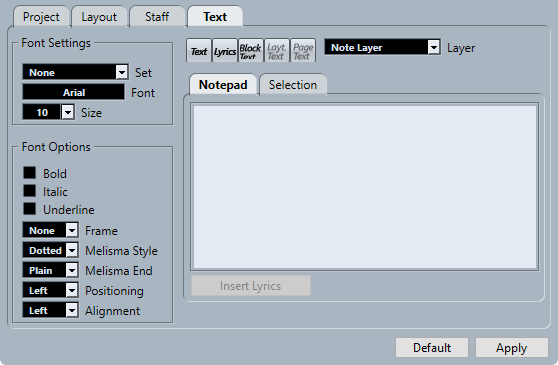
L'onglet Texte comprend plusieurs catégories :
Paramètres de police
- Ensemble
-
Cette option permet de sélectionner un ensemble d'attributs relatifs à l'apparence du texte. Elle désactive les autres paramètres de la boîte de dialogue. Sélectionnez Aucun pour définir manuellement les paramètres.
Vous pouvez définir les ensembles dans la boîte de dialogue Paramètres de partition (page Projet–Paramètres de police) ou faire un clic droit sur un objet de texte et sélectionner un attribut dans le menu contextuel.
- Police
-
Permet de choisir la police du texte. Seules les polices installées sur votre ordinateur sont disponibles.
- Taille
-
Permet de définir la taille du texte.
Options de police
- Gras
-
Permet d'afficher le texte en gras.
- Italique
-
Permet d'afficher le texte en italique.
- Souligné
-
Permet de souligner le texte.
- Cadre
-
Permet d’entourer le texte d’un cadre rectangulaire ou d’un ovale.
- Style mélisme
-
Permet de définir une ligne mélisme en pointillés ou continue. Les lignes mélisme apparaissent quand vous ajoutez un symbole de texte et que vous déplacez la poignée située en bordure droite du bloc de texte de droite. Elles permettent notamment de définir une durée, d'indiquer les paroles chantées sur plusieurs syllabes, etc.
- Fin mélisme
-
Permet de définir comment se termine la ligne mélisme.
- Positionnement
-
Permet de choisir le côté du bloc de texte utilisé pour calculer sa position. Cette option est efficace quand le bloc de texte est déplacé à l'aide de la fonction Disposition automatique.
- Alignement
-
Permet de définir l'alignement du texte. Ces options fonctionnent uniquement avec les textes de plus d'une ligne.
Niveau
- Boutons relatifs au texte
-
Ces boutons correspondent à ceux de la section Autres de l'onglet Symboles.
Activez l'un des symboles de texte disponible pour le niveau sélectionné pour l'utiliser dans la partition. Le fonctionnement des symboles de texte de cette boîte de dialogue est identique à celui de l'Inspecteur ou d'une palette de symboles. Ainsi, quand vous sélectionnez un symbole de texte dans cette boîte de dialogue et que vous déplacez le pointeur de la souris sur la partition, il se change en crayon afin que vous puissiez saisir du texte à l'endroit où vous cliquez.
- Niveau
-
Cette option permet de choisir le niveau sur lequel sera inséré le texte.
Bloc-notes
Pour saisir des passages de texte longs. Séléctionnez le texte, sélectionnez une note dans la partition et cliquez sur Insérer paroles pour insérer le texte à partir de la note sélectionnée.
Sélection
Permet d'afficher le texte sélectionné dans la partition et de l'éditer.